 Non so voi ma io in matematica come in tante altre cose sono proprio negato.
Non so voi ma io in matematica come in tante altre cose sono proprio negato.
In questo tutorial di Illustrator voglio parlare della palette trasforma, nel precedente tutorial che era più un suggerimento che un tutorial, ho spiegato come mantenere proporzionato un cerchio o un quadrato attraverso un semplice shortcut senza passare dalla palette trasforma, oggi invece voglio parlare della palette trasforma di illustrator.
Sicuramente ti sarà capitato di dover fare dei calcoli matematici per allineare oggetti, scalarli etcc, questo per chi non è ferrato con i numeri è un bel problema perchè bisogna tirare fuori la calcolatrice e fare i vari conti.
Facciamo un esempio pratico e semplice, supponiamo di avere un rettangolo largo 156px e ci dicono per qualsiasi motivo che dobbiamo allungare il nostro rettangolo di 347 px, il risultato di 156+347 fa 503px, questo è una facile addizione ma se avessimo numeri più complicati la calcolatrice ci sarebbe di aiuto.
Come fare per evitare di usare la calcolatrice?
Semplice facciamo i conti dentro illustrator.
Con il mio documento nuovo, creo un rettangolo di 156px X 150px settando i parametri dalla finestra trasforma che si trova dentro Finestra > Trasforma.
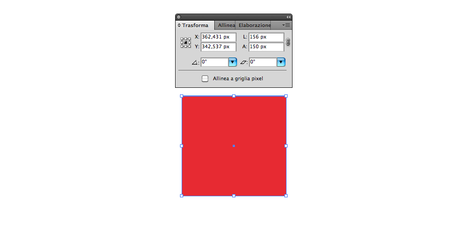
A questo punto se scriviamo nel paramentro della L +347px il rettangolo si allungherà fino 503px.
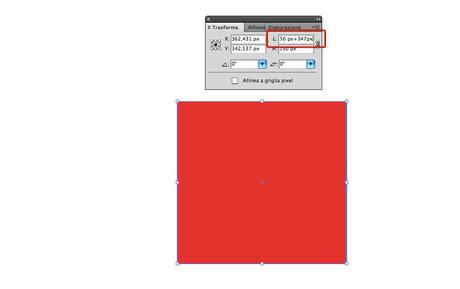
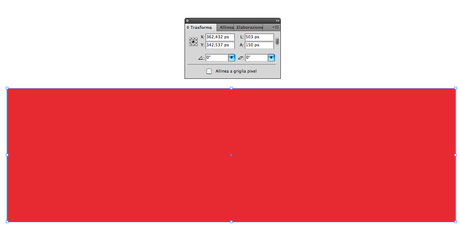
Questo vale anche per gli altri operatori come la divisione o la moltiplicazione, se ad esempio abbiamo un rettangolo largo 400 px e vogliamo dividerlo faremo 400px /2
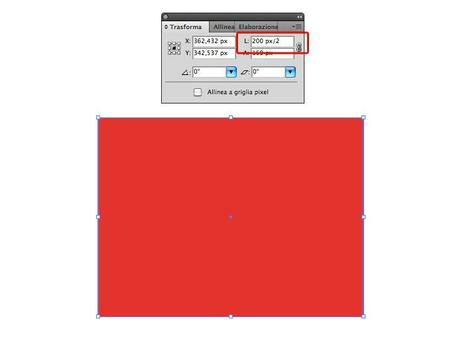
A questo punto possiamo mettere nel cassetto la calcolatrice e utilizzare solo Illustrator.
Quindi possiamo:
Aggiungi: +600
Sottrarre: -300
Dividi: / 2
Multiplica: * 5
Puoi anche usare delle unità di misura differenti come ad esempio: da px a +2 centimetri, o sottrarre 200px – 1cm
Semplice e veloce
spero ti sia stato utile questo suggerimento.
ciao
Alessandro

